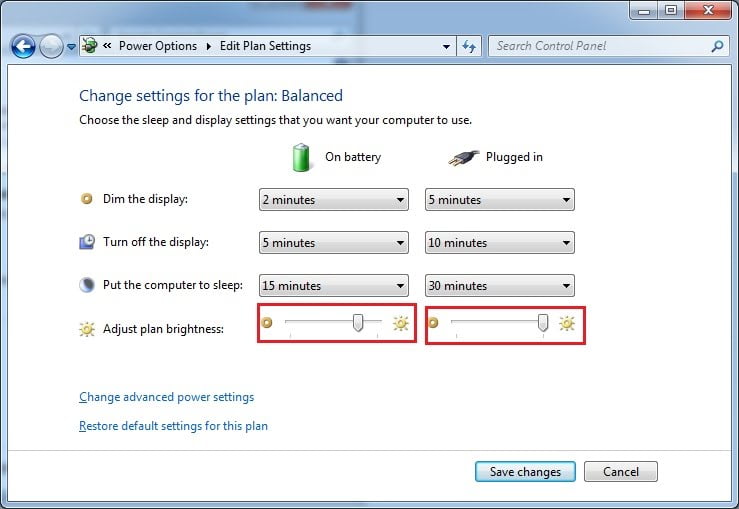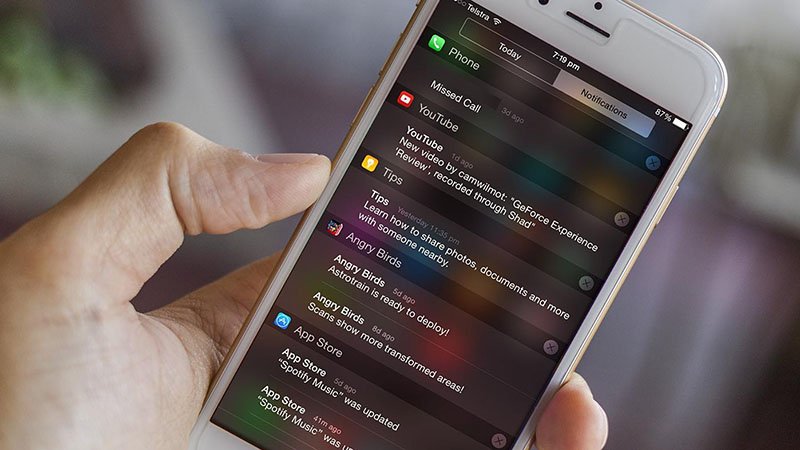Tại sao cần kiểm tra pin iPhone đã bị thay chưa?
Khi mua iPhone cũ, iPhone like new, 99, hàng thanh lý thì nếu các bạn áp dụng các cách kiểm tra pin iPhone sẽ giúp phát hiện được các vấn đề sau đây:
- Nếu kiểm tra thấy pin iPhone đã bị thay, chứng tỏ máy đã từng bị tháo gỡ, thậm chí đánh tráo nhiều linh kiện, làm giảm khả năng chống bụi bẩn và kháng nước.
- Pin chính hãng trong máy có thể đã bị thay thế bằng pin kém chất lượng, không rõ nguồn gốc, ảnh hưởng đến độ bền, hiệu năng hoạt động của thiết bị, thậm chí gây cháy nổ nguy hiểm cho quá trình sử dụng.
>> Tham khảo:
iPhone 15 Pro Max có mấy màu
iPhone 14 Pro Max có mấy màu
iPhone 15 giá bao nhiêu
Cách kiểm tra pin iPhone đã thay chưa bằng điện thoại
Dưới đây là một số cách kiểm tra pin iPhone đã bị thay chưa bằng điện thoại mà bạn có thể tham khảo.
Kiểm tra pin iPhone bằng tính năng Battery Health trong cài đặt
- Bước 1: Truy cập vào thư mục Cài đặt (Settings) trên màn hình chính của iPhone.
- Bước 2: Chọn mục Pin (Battery), sau đó tiếp tục chọn mục Tình trạng pin (Battery Health).

Chọn mục Pin trong thư mục Cài đặt (Nguồn: Internet)
- Bước 3: Lúc này, màn hình iPhone sẽ hiển thị 2 thông tin sau đây:
+ Dung lượng tối đa (Maximum Capacity): Hiển thị số đo dung lượng pin ở thời điểm kiểm tra so với pin ban đầu, giá trị càng thấp chứng tỏ mức độ chai pin càng cao.
+ Dung lượng hiệu năng đỉnh (Peak Performance Capability): Tính năng giúp người dùng kiểm soát tình trạng pin, dựa vào mức độ chai pin của iPhone để điều chỉnh hiệu năng thiết bị chậm lại, đảm bảo phù hợp với lượng pin đang chai, từ đó kéo dài thời gian sử dụng pin ở mức tối đa.
Lưu ý: Một số máy iPhone khi thực hiện thao tác tắt dung lượng hiệu năng đỉnh, thiết bị có nguy cơ cao bị sập nguồn do mức độ chai pin đã ở mức tối đa.

Kiểm tra dung lượng tối đa và dung lượng hiệu năng đỉnh của pin iPhone (Nguồn: Internet)
Dùng ứng dụng Battery Testing trên Appstore để kiểm tra pin iPhone
- Bước 1: Người dùng tải và cài đặt ứng dụng Battery Testing về máy điện thoại iPhone của mình theo đường link:
https://apps.apple.com/us/app/battery-testing/id887730232

Tải và cài đặt ứng dụng Battery Testing về máy điện thoại iPhone (Nguồn: Internet)
- Bước 2: Truy cập vào ứng dụng đã cài đặt thành công > Chọn mục Pin > Chọn Bắt đầu kiểm tra > Chờ đợi trong giây lát để nhận điểm số về pin iPhone.
Chọn Bắt đầu kiểm tra và chờ đợi trong giây lát để nhận kết quả (Nguồn: Internet)
Nếu điểm số hiển thị thấp hơn 400, điều này chứng tỏ, pin iPhone đã bị thay thế, không còn hoạt động tốt. Trong trường hợp này, người dùng nên mang máy đi kiểm tra và thay lại pin mới để có trải nghiệm tốt nhất.

Cách kiểm tra pin iPhone đã thay chưa bằng phần mềm máy tính
Người dùng cũng có thể áp dụng cách kiểm tra pin iPhone đã bị thay chưa thông qua một số phần mềm máy tính dưới đây:
Kiểm tra pin iPhone bằng phần mềm Analytics Data
- Bước 1: Người dùng truy cập vào thư mục Cài đặt trên điện thoại iPhone, chọn Quyền riêng tư > Phân tích & Cải tiến.
- Bước 2: Tìm đến mục log-aggregated-[ngày đang kiểm tra] và chú ý vào các thông tin quan trọng sau đây:
apple.power.battery.cycle_count: Dòng này cho biết số chu kỳ sạc đầy 100% pin.
apple.power.battery.design_capacity: Dòng này cho biết dung lượng pin gốc của máy.
apple.battery.raw_max_capacity: Dòng này cho biết dung lượng pin còn lại tại thời điểm kiểm tra so với dung lượng pin ban đầu của nhà sản xuất.
Trong một số trường hợp, dung lượng pin tại thời điểm kiểm tra còn cao hơn dung lượng gốc của nhà sản xuất. Điều này chứng tỏ iPhone đã bị thay pin bởi một bên thứ 3.

Kiểm tra pin iPhone bằng phần mềm Analytics Data (Nguồn: Internet)
Kiểm tra pin iPhone bằng iTools
- Bước 1: Tải phần mềm iTools về máy tính theo đường link: https://www.thinkskysoft.com/itools/.
- Bước 2: Sau khi đã tải về máy, bạn mở ứng dụng lên, kết nối điện thoại với máy tính thông qua cáp USB.
- Bước 3: Chọn mục Device Verification > Xem các thông tin liên quan đến linh kiện thiết bị, đặc biệt là mục Battery Info:
+ Nếu trạng thái là Normal: Tất cả linh kiện đều vẫn được giữ nguyên, chưa từng thay thế.
+ Hiện trạng thái Abnormal ở mục Battery Info: Chứng tỏ pin đang có vấn đề.

Kiểm tra pin iPhone bằng iTools (Nguồn: Internet)
Kiểm tra pin iPhone thông qua phần mềm 3uTools
- Bước 1: Người dùng tải và cài đặt phần mềm 3uTools về máy tính theo đường link sau đây: http://www.3u.com/.

Tải và cài đặt phần mềm 3uTools về máy tính (Nguồn: Internet)
- Bước 2: Chọn kết nối iPhone với máy tính > nhấn OK để hoàn tất.

Chọn kết nối iPhone với máy tính và nhấn OK để hoàn tất thao tác (Nguồn: Internet)
- Bước 3: Tại giao diện màn hình chính, người dùng có thể xem thông tin của máy và kiểm tra dung lượng tối đa của iPhone tại mục Battery Life.

Kiểm tra dung lượng tối đa của iPhone tại mục Battery Life (Nguồn: Internet)
Kiểm tra pin iPhone bằng iBackupBot
- Bước 1: Người dùng tải phần mềm iBackupbot về máy tính và tiến hành cài đặt (Link tải: https://www.icopybot.com/itunes-backup-manager.htm).
- Bước 2: Sau khi cài đặt hoàn tất, người dùng tiến hành cắm cáp USB để kết nối iPhone trực tiếp với máy tính.
- Bước 3: Chọn thư mục iPhone > Chọn More Information.
- Bước 4: Tại giao diện hộp thoại hiện ra, bạn quan sát mục Battery để nắm các thông số cần thiết về pin trên iPhone, bao gồm:
Cycle Count: Chu kỳ sạc đầy 100% pin iPhone.
Design Capacity: Dung lượng pin tối đa ban đầu.
Full Charge Capacity: Dung lượng pin tối đa ở thời điểm kiểm tra.
Có nên mua iPhone đã thay pin không?
Máy iPhone đã thay pin sở hữu đồng thời ưu nhược điểm như sau:
Ưu điểm
- Thời lượng pin kéo dài hơn: iPhone đã thay pin thường có thời lượng pin kéo dài hơn so với phiên bản cũ, do đó bạn có thể sử dụng điện thoại trong thời gian lâu hơn trước khi sạc lại.
- Sửa chữa dễ dàng: Với các dòng iPhone đã từng thay pin, người dùng có thể thay pin lần nữa một cách nhanh chóng và dễ dàng.
- Giá cả phải chăng: iPhone đã thay pin thường có giá rẻ hơn.
Nhược điểm
- Chất lượng pin: Pin thay thế có thể không có chất lượng như pin chính hãng.
- Chế độ bảo hành: iPhone đã thay pin có thể không được bảo hành bởi Apple.
- Thiết kế cồng kềnh, không còn mỏng nhẹ: So với phiên bản cũ, điện thoại đã thay pin thường có kích thước và trọng lượng lớn hơn.
- Giảm khả năng kháng nước và chống bụi: Việc thay pin có thể làm giảm khả năng kháng nước, chống bụi của iPhone do ảnh hưởng đến các linh kiện, chi tiết quan trọng bên trọng. Đây là vấn đề đáng lo ngại đối với những ai thường xuyên sử dụng điện thoại trong môi trường ẩm ướt hoặc nhiều bụi.
- Có thể gây nguy hiểm trong quá trình sử dụng: iPhone đã thay pin nhưng sử dụng loại pin không chất lượng, không có nguồn gốc xuất xứ rõ ràng rất dễ gây ra cháy nổ trong quá trình dùng.
Do đó, bạn nên dựa vào điều kiện tài chính và nhu cầu sử dụng của mình để cân nhắc có nên mua iPhone đã thay pin hay không.
Dưới đây là một số lưu ý khi mua iPhone đã thay pin:
- Mua từ một cửa hàng uy tín: Hãy mua iPhone đã thay pin từ một cửa hàng uy tín để đảm bảo chất lượng pin và chế độ bảo hành.
- Kiểm tra chất lượng pin: Hãy kiểm tra chất lượng pin bằng cách hỏi về nguồn gốc, thời gian sử dụng và chế độ bảo hành.
- Yêu cầu bảo hành: Hãy yêu cầu cửa hàng cung cấp bảo hành cho pin để đảm bảo quyền lợi của bạn trong trường hợp pin gặp vấn đề.
>> Xem thêm: Cách cập nhật iOS 17
Trên đây là tổng hợp tất cả các cách kiểm tra pin iPhone đã bị thay chưa bằng điện thoại, máy tính đơn giản và dễ dàng. Hy vọng qua bài viết này, người dùng đã có thêm nhiều kinh nghiệm hữu ích trong việc lựa chọn, mua sắm và sử dụng điện thoại. Ngoài ra, nếu quý khách hàng có nhu cầu mua sắm điện thoại iPhone, điện thoại Android, tủ lạnh, các thiết bị điện máy, điện tử, công nghệ,... chính hãng, đừng quên ghé ngay Nguyễn Kim để nhận về vô vàn ưu đãi hấp dẫn.
Top những từ khoá được tìm kiếm nhiều nhất:
huawei y6 2018 | iphone 11 xanh | nokia 5 plus | giá oppo a12 | oppo a57 | find x | oppo r5 | opporeno2f | reno 3 pro | oppo reno 3 | oppo reno4 | oppo reno 8


![Bao nhiêu follow thì được kiếm tiền trên TikTok [CHÍNH XÁC]](https://uploads.nhanhoa.com/news/1676535150_bao_nhiêu_follow_thì_kiếm_tiền_được_trên_tiktok.png)